
Оглавление:
- Шаг 1. Что такое модуль карты SD и Micro SD?
- Шаг 2: Необходимые компоненты
- Шаг 3. Важные команды библиотеки модуля SD
- Шаг 4: Как использовать SD и Micro SD карту с Arduino?
- Шаг 5: Схема
- Шаг 6: Код
- Шаг 7: Результат
- Шаг 8: чтение данных
- Шаг 9: Результат
- Шаг 10: Проект: сохранение данных о температуре на MicroSD с помощью модуля DS3231
- Шаг 11: Схема
- Шаг 12: Код
- Шаг 13: Нарисуйте диаграмму в Excel:
- Шаг 14: что дальше?
- Автор John Day [email protected].
- Public 2024-01-30 11:51.
- Последнее изменение 2025-01-23 15:05.

Обзор
Хранение данных - одна из самых важных частей каждого проекта. Есть несколько способов хранения данных в зависимости от типа и размера данных. Карты SD и micro SD являются одними из наиболее практичных устройств хранения данных, которые используются в таких устройствах, как мобильные телефоны, мини-компьютеры и т. Д. В этом руководстве вы узнаете, как использовать карты SD и micro SD с Arduino. В конце концов, как простой проект, вы будете каждый час измерять температуру окружающей среды и сохранять ее на SD-карте.
Что вы узнаете
Как использовать SD и micro SD карту
Запись данных на SD-карту
Чтение данных с SD-карты
Шаг 1. Что такое модуль карты SD и Micro SD?

Модули карт SD и micro SD позволяют связываться с картой памяти и записывать или читать информацию на них. Модуль взаимодействует по протоколу SPI.
Чтобы использовать эти модули с Arduino, вам понадобится SD-библиотека. Эта библиотека по умолчанию установлена в приложении Arduino.
Примечание
Эти модули не поддерживают карты памяти большой емкости. Обычно максимальная идентифицируемая емкость этих модулей составляет 2 ГБ для SD-карт и 16 ГБ для карт micro SD.
Шаг 2: Необходимые компоненты

Компоненты оборудования
Ардуино UNO R3 * 1
Модуль адаптера карты Micro SD TF * 1
Модуль DS3231 I2C RTC * 1
Перемычка между мужчинами и женщинами * 1
карта micro SD * 1
Программные приложения
IDE Arduino
Шаг 3. Важные команды библиотеки модуля SD
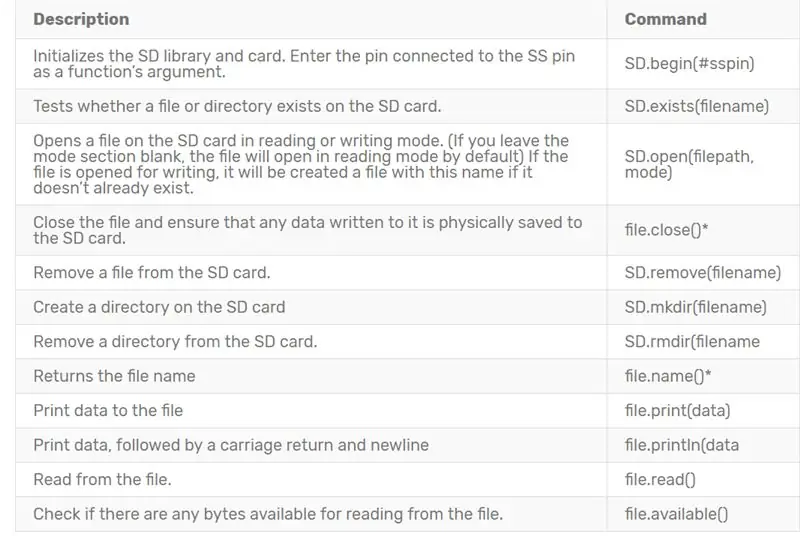
Краткое объяснение практических команд библиотеки SD представлено в прилагаемой таблице.
* файл является экземпляром из класса File. Вы можете найти больше информации о SD-библиотеке здесь.
Шаг 4: Как использовать SD и Micro SD карту с Arduino?
Кончик
В этом руководстве используется модуль micro SD, однако вы также можете использовать код и руководство для модулей SD.
Шаг 5: Схема
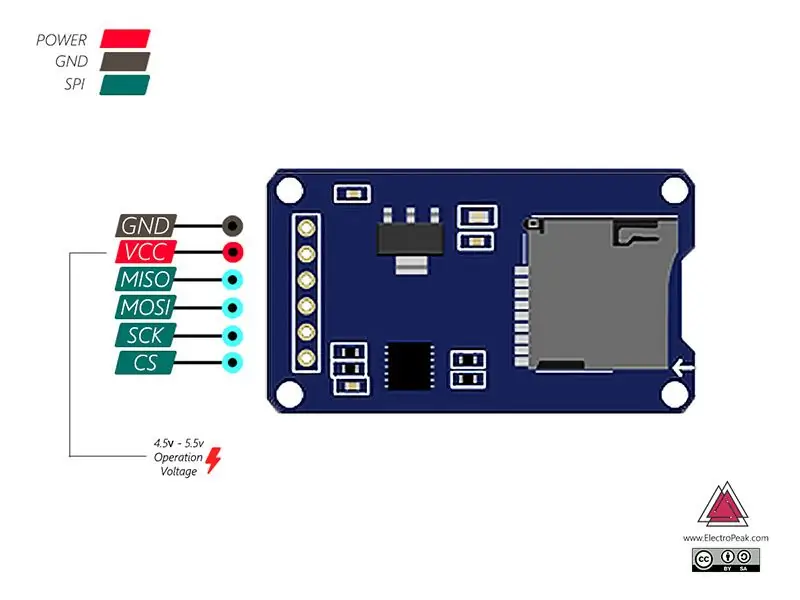
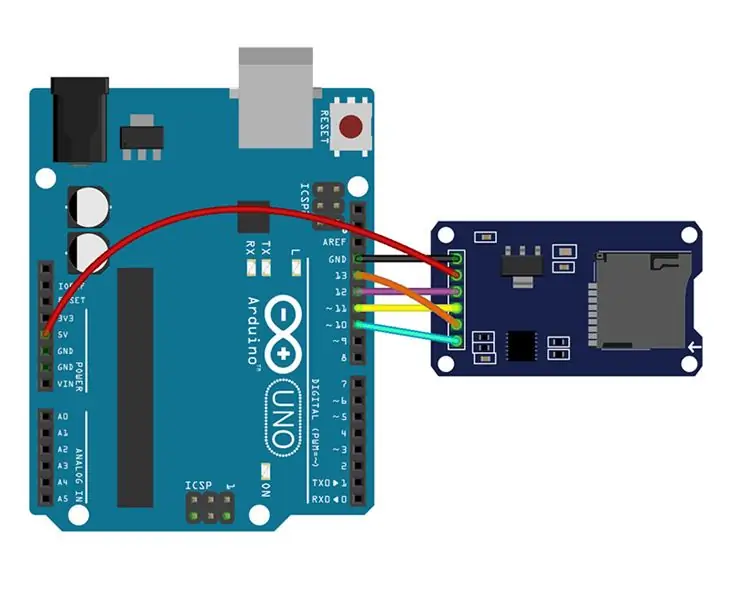
Использовать этот модуль очень просто, и его конфигурация как на картинке.
Шаг 6: Код
Запись данных на SD-карту с помощью Arduino
Шаг 7: Результат
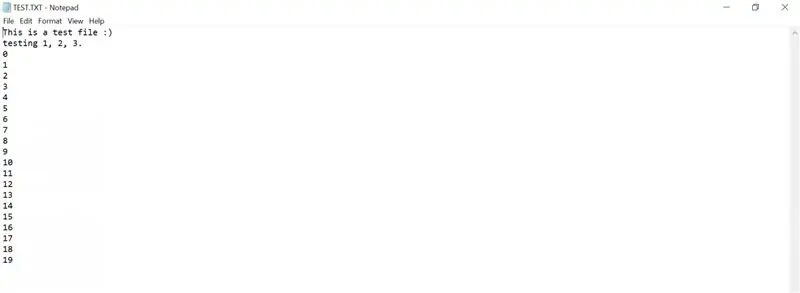
Результат выполнения вышеуказанного кода
Шаг 8: чтение данных
Чтение данных с SD-карты с помощью Arduino
Шаг 9: Результат
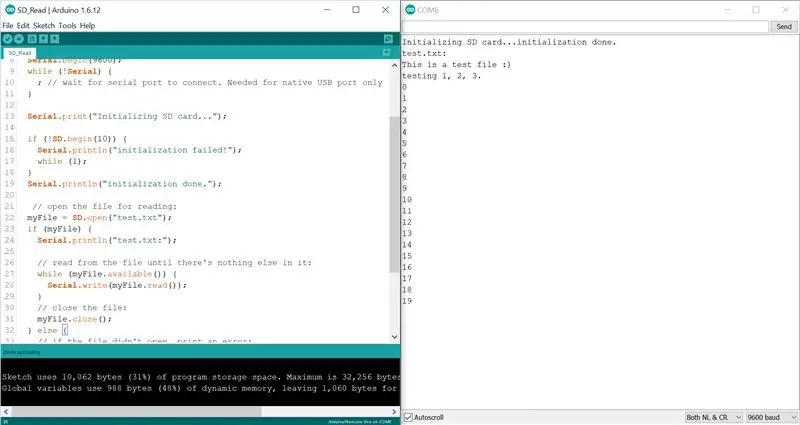
Результат выполнения вышеуказанного кода
Шаг 10: Проект: сохранение данных о температуре на MicroSD с помощью модуля DS3231
Вы можете найти DS3231 здесь. В дополнение к часам и календарю IC этот модуль также имеет датчик температуры.
Шаг 11: Схема
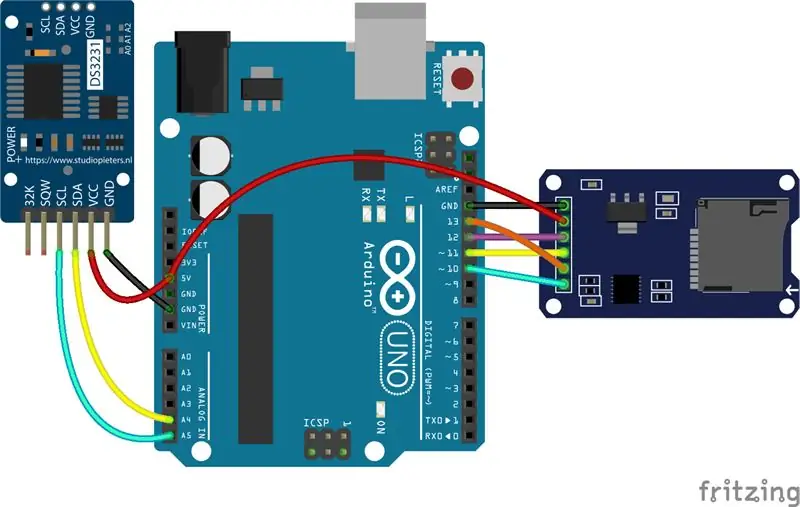
Шаг 12: Код
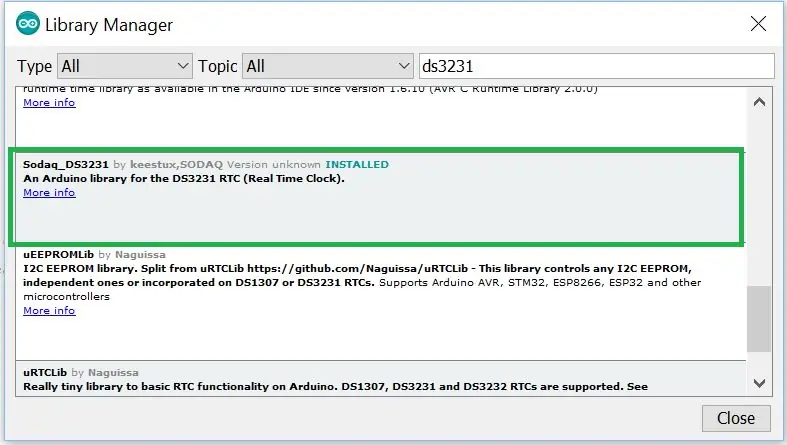
Для работы с модулем DS3231 необходимо сначала добавить библиотеку (Sodaq_DS3231.h) в приложение Arduino.
После сохранения температуры в разное время дня вы можете перенести эту информацию в Excel с помощью диаграммы.
Шаг 13: Нарисуйте диаграмму в Excel:
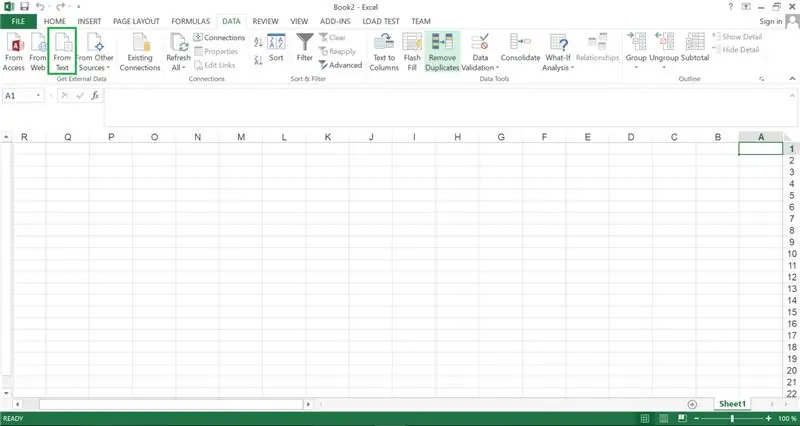
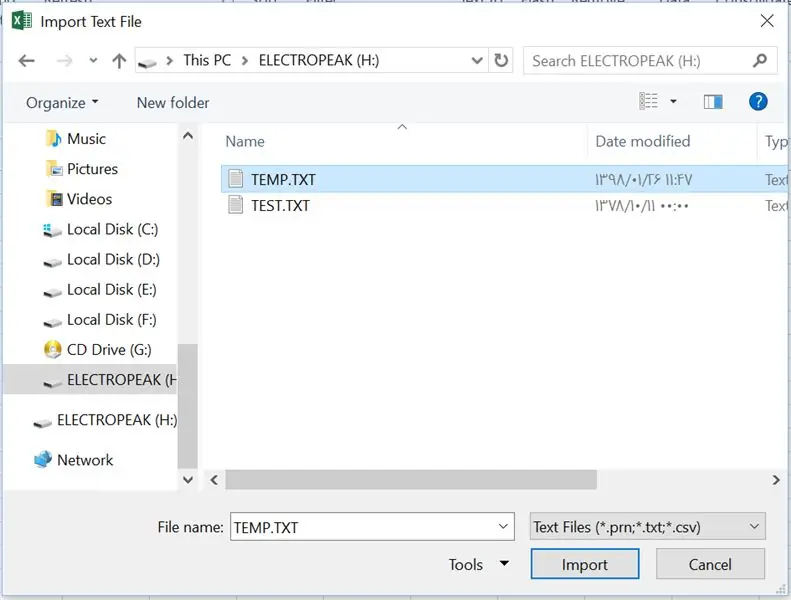
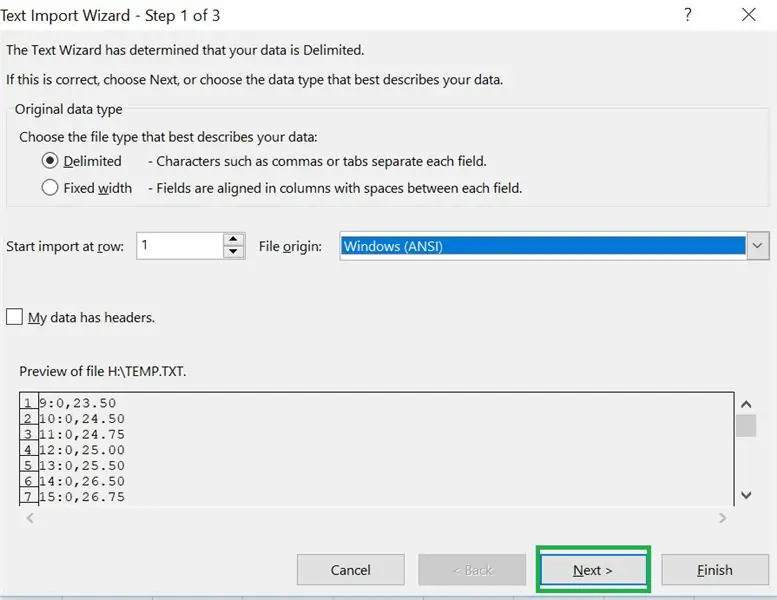
Для этого выполните следующие действия:
Подключите SD-карту к компьютеру.
Войдите в программу Excel, выберите параметр «Из текста» в окне данных и выберите файл на карте памяти.
Шаг 14: что дальше?
- Создайте устройство контроля входа / выхода. Используя модуль RFID и Arduino, сэкономьте время входа и выхода нескольких человек на карту памяти. (Рассмотрите карту RFID для каждого человека)
- Поставьте лайк на нашей странице в FaceBook, чтобы узнавать о последних проектах, а также поддерживать нашу команду.
Рекомендуемые:
Как читать данные DHT на ЖК-дисплее с помощью Raspberry Pi: 6 шагов

Как читать данные DHT на ЖК-дисплее с помощью Raspberry Pi: температура и относительная влажность являются важными погодными данными в окружающей среде. Эти два могут быть данными, которые доставляет мини-метеостанция. Считывание температуры и относительной влажности с помощью Raspberry Pi может быть достигнуто с помощью различных
Как читать микрометр: 3 шага

Как читать микрометр .: Здравствуйте, меня зовут Дамиан Пол. Я учусь на втором курсе Технического института Озёрного края по программе прецизионной обработки. Я работал на станках с ЧПУ более 2 лет, прежде чем поступил в Технический институт Lake Area. Сегодня я собираюсь
Как читать датчик перепада давления MPX5010 с помощью Arduino: 5 шагов

Как читать датчик перепада давления MPX5010 с помощью Arduino: Я написал код таким образом, что его можно легко изменить для соответствия другому датчику давления. Просто измените следующие константные переменные в коде на основе значений из таблицы данных для любого датчика давления: «sensorOffset»
Как писать код с помощью Scratch: 15 шагов

Как кодировать с помощью Scratch: Привет, ребята! Это floppyman2! Этот проект даст вам представление о том, как начать платформер с нуля
Как писать синей или зеленой лазерной указкой и делать фотографии: 3 шага

Как писать с помощью синей или зеленой лазерной указки и делать фотографии: простая инструкция, которая объяснит, как писать с помощью лазерной указки, чтобы писать на поверхностях, таких как здания, земля и т. Д., Для получения действительно крутых фотографий
